Besoin d’un flux WordPress Instagram ? Voici comment l'ajouter facilement
Publié: 2023-10-23Avec deux milliards d'utilisateurs mensuels [1] , Instagram vous donne accès à une large audience pour promouvoir votre entreprise ou vos produits. Cela peut également être un excellent moyen d’interagir avec vos clients et d’établir un climat de confiance. Par conséquent, vous souhaiterez peut-être créer un flux WordPress Instagram à ajouter à vos pages Web.
Bien que cela puisse paraître complexe, vous pouvez trouver des plugins qui facilitent grandement cette tâche. De cette façon, vous pouvez également personnaliser la hauteur, la taille de l’image et la couleur d’arrière-plan du flux afin qu’il s’intègre parfaitement sur votre site Web.
Dans cet article, nous examinerons de plus près pourquoi vous aimeriez peut-être créer un flux WordPress Instagram. Ensuite, nous vous montrerons comment ajouter un flux Instagram à votre site Web. Commençons!
Pourquoi créer un flux WordPress Instagram ?
Depuis janvier de cette année, Instagram est le troisième réseau social le plus populaire derrière Facebook et YouTube [1] . Avec deux milliards d'utilisateurs mensuels actifs, un flux Instagram constitue un moyen simple d'élargir votre audience, d'interagir avec les clients et de promouvoir des produits.
Mieux encore, en affichant vos meilleures images Instagram sur votre site Web, vous pouvez générer du trafic organique vers votre compte social et gagner plus de followers. De plus, avec les commentaires et les likes visibles, votre flux Instagram fournit une puissante preuve sociale pour vous aider à établir la confiance avec votre public.
De plus, comme votre flux est constamment mis à jour, il proposera toujours du nouveau contenu. Il s'agit d'un moyen simple de garder votre site à jour pour les visiteurs sans modifier manuellement vos pages Web existantes.
Comment ajouter un flux Instagram dans WordPress (en 4 étapes)
Maintenant que vous savez pourquoi c'est une bonne idée de créer un flux WordPress Instagram, examinons quatre étapes simples pour commencer.
- Étape 1 : Installez le plugin Smash Balloon Social Photo Feed
- Étape 2 : Connectez-vous à votre compte Instagram
- Étape 3 : Ajoutez et personnalisez votre flux Instagram
- Étape 4 : Intégrez le flux Instagram dans WordPress
Étape 1 : Installez le plugin Smash Balloon Social Photo Feed
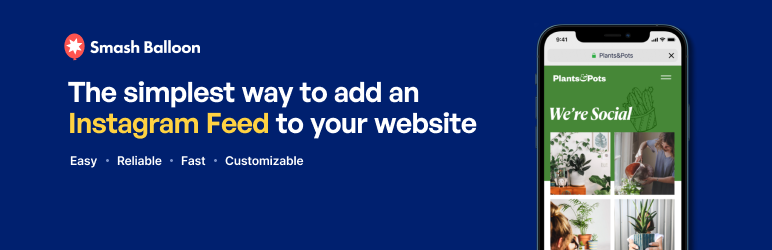 Smash Balloon Social Photo Feed – Meilleur plugin de flux social pour WordPress
Smash Balloon Social Photo Feed – Meilleur plugin de flux social pour WordPressVersion actuelle : 6.2.4
Dernière mise à jour : 3 octobre 2023
flux-instagram.6.2.4.zip
Le moyen le plus simple d'intégrer un flux Instagram est d'utiliser un plugin. Il existe de nombreuses excellentes options, mais nous allons utiliser Smash Balloon Social Photo Feed .
De cette façon, vous pouvez afficher des photos de plusieurs comptes Instagram. De plus, vous pouvez entièrement personnaliser l'apparence de votre flux en modifiant la taille, l'ordre des images, les couleurs, les boutons, etc.
Pour commencer, accédez à Plugins > Ajouter un nouveau depuis votre tableau de bord WordPress. Recherchez le plugin à l'aide de la barre de recherche. Ensuite, cliquez sur Installer maintenant :
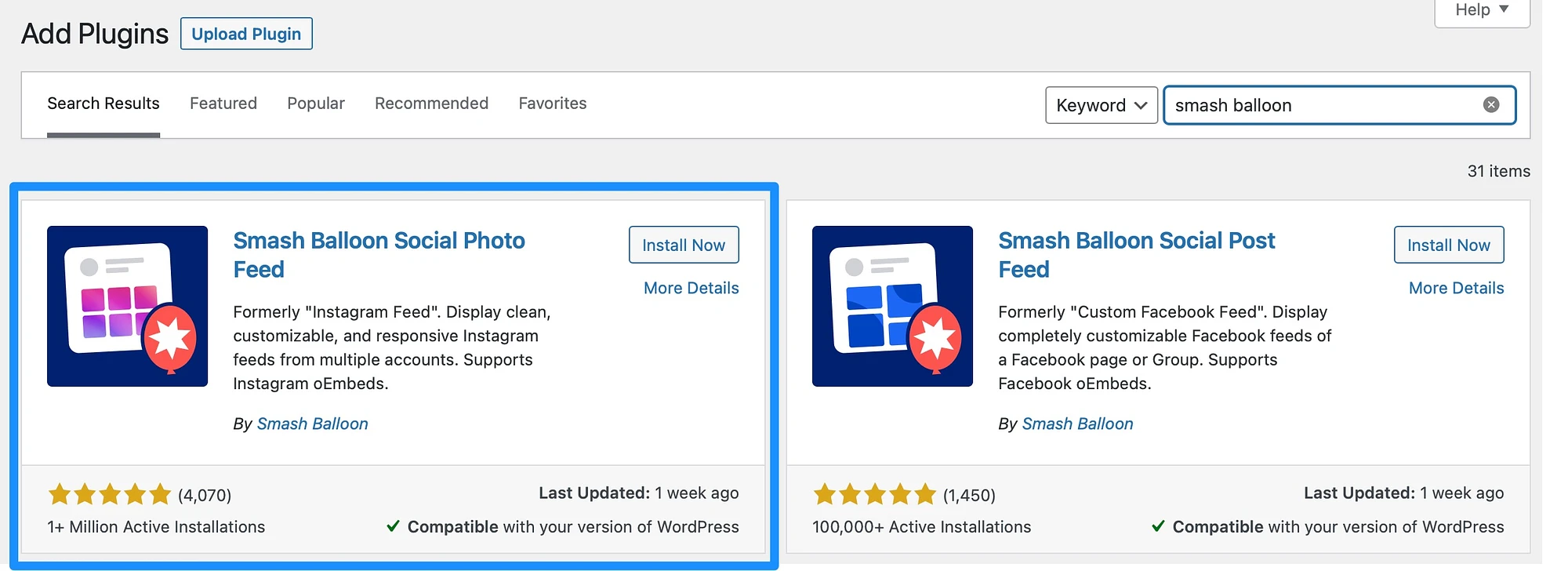
Cela peut prendre quelques secondes. Ensuite, sélectionnez Activer .
À ce stade, vous devriez voir un nouvel onglet Flux Instagram répertorié dans la barre latérale de WordPress. Cliquez sur l'onglet et sélectionnez Lancer l'assistant d'installation :
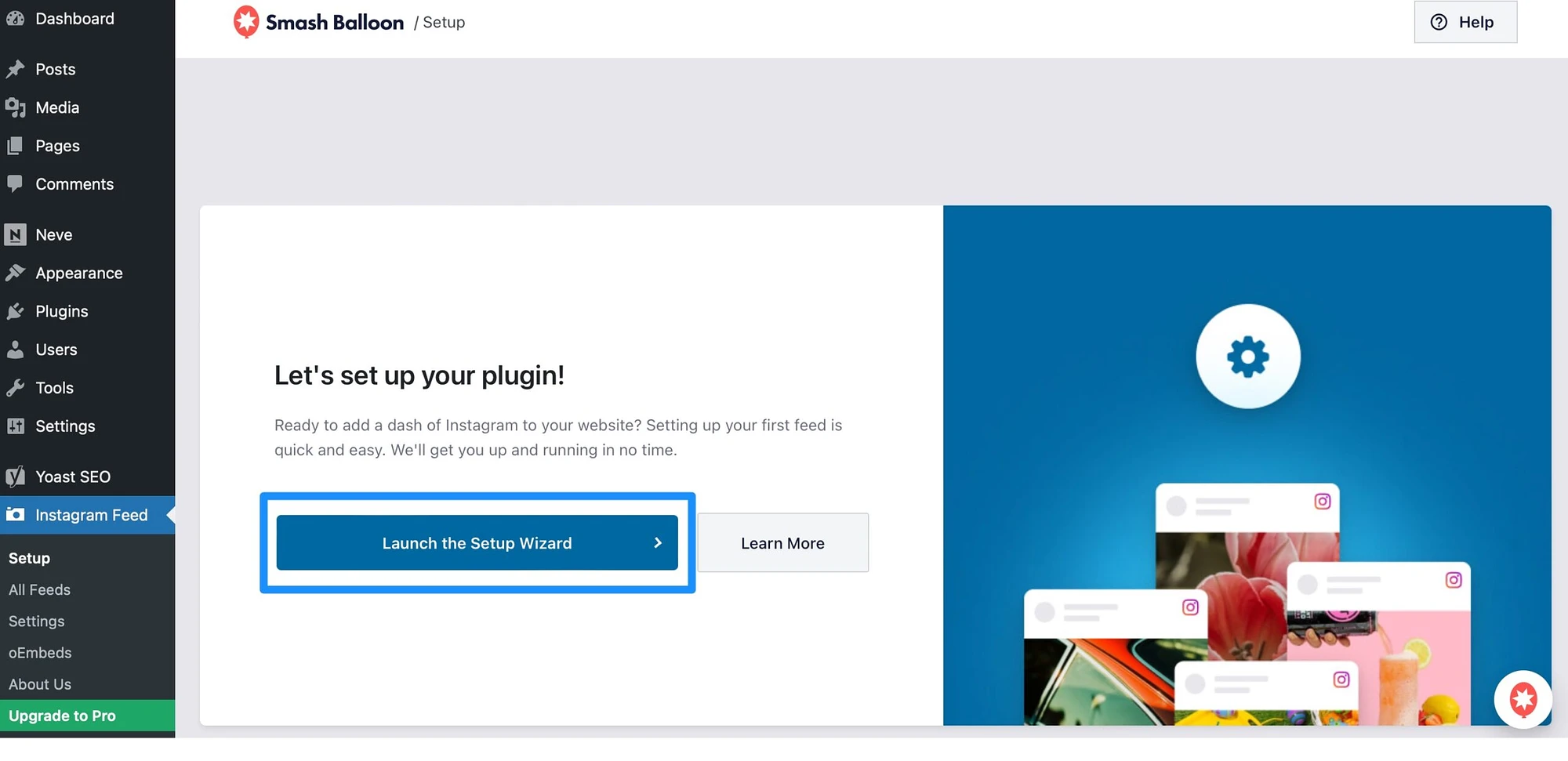
La première chose qui vous sera demandée est de vous connecter à votre compte Instagram. Cela vous redirigera vers l'application Smash Balloon.
Étape 2 : Connectez-vous à votre compte Instagram
Pour vous connecter à votre compte Instagram dans l'application Smash Balloon, vous devrez ajouter une nouvelle source. Vous devrez également indiquer à Smash Balloon si vous vous connectez à un compte personnel ou professionnel :
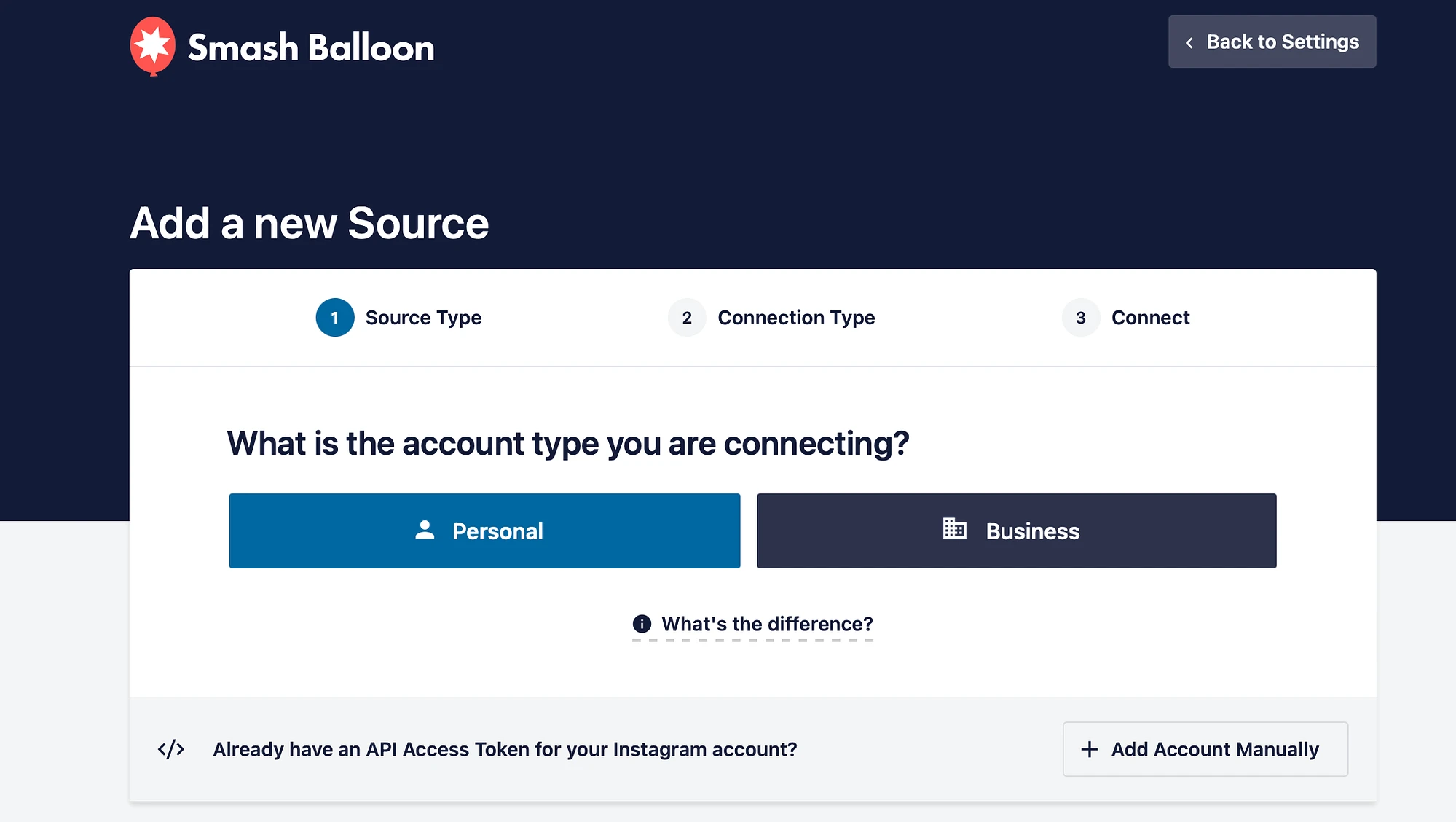
Il est préférable d'ouvrir un nouvel onglet et de vous connecter à votre compte Instagram avant de passer à l'étape suivante. Maintenant, revenez à l'application Smash Balloon et cliquez sur Se connecter avec Instagram .
Vous pouvez utiliser les curseurs pour définir les informations que Smash Balloon reçoit de votre compte. Ensuite, cliquez sur Autoriser :
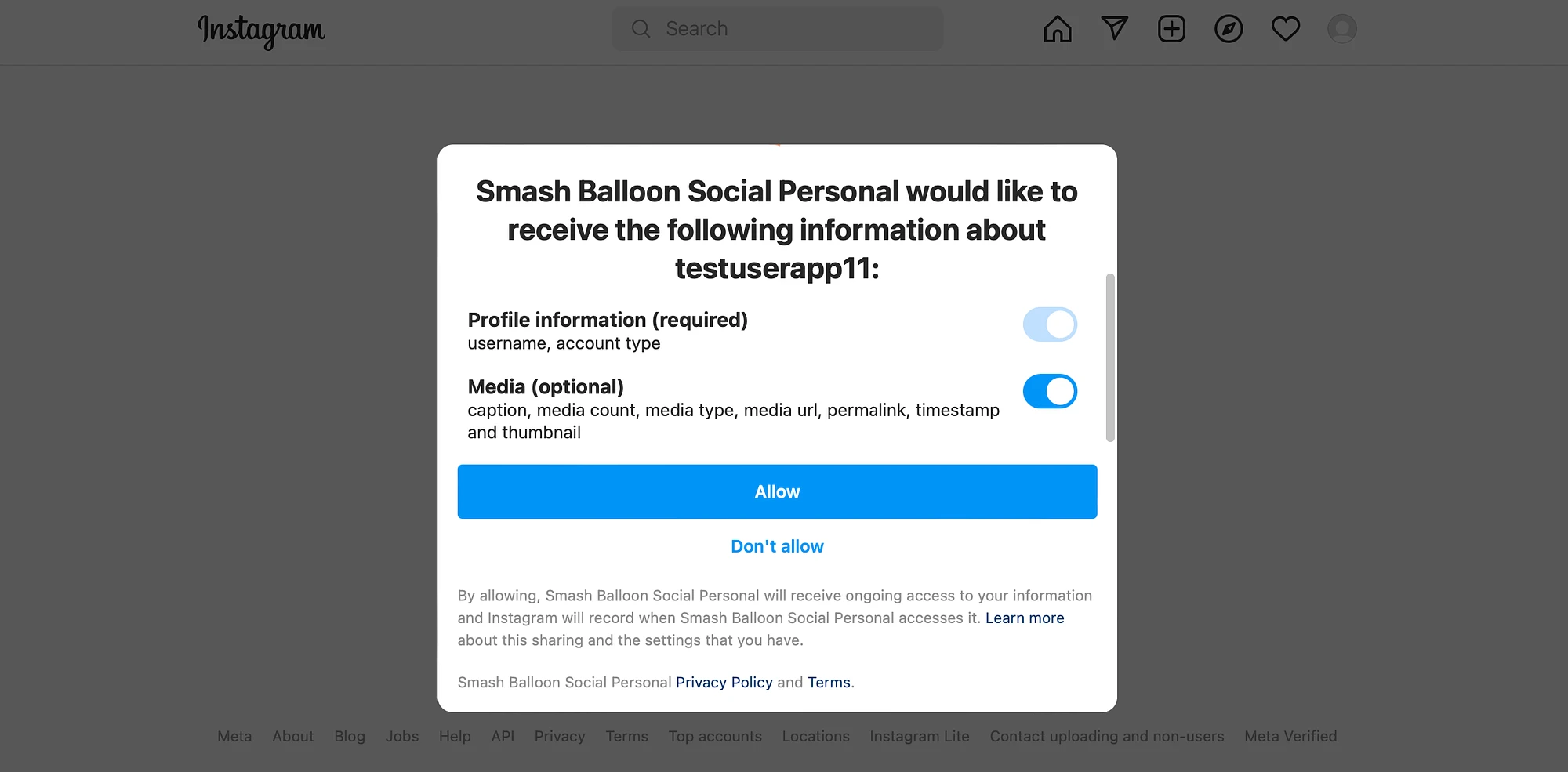
Ensuite, il vous sera demandé de vérifier votre domaine Instagram. Ensuite, vous serez redirigé vers l'assistant de configuration de Smash Balloon. Ici, vous verrez que votre compte Instagram a été ajouté avec succès :
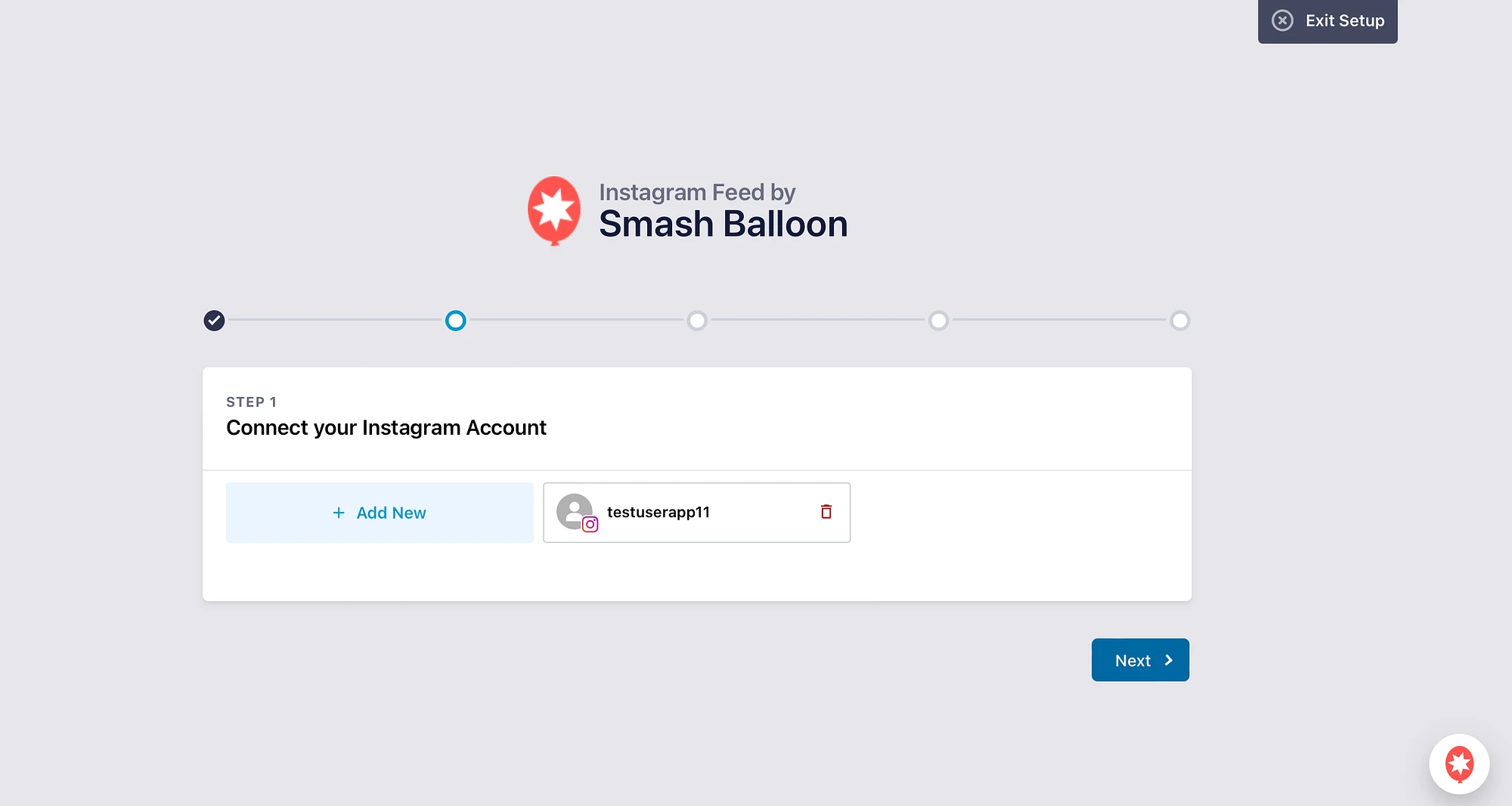
Vous pouvez continuer à ajouter d'autres comptes Instagram ou cliquer sur Suivant .
Vous pouvez désormais configurer divers autres paramètres et fonctionnalités au fur et à mesure du processus d'installation. Par exemple, vous pouvez optimiser les images, afficher les publications Instagram comportant un hashtag spécifique et activer les publications dans lesquelles vous avez été tagué.
Vous serez averti une fois le processus terminé :
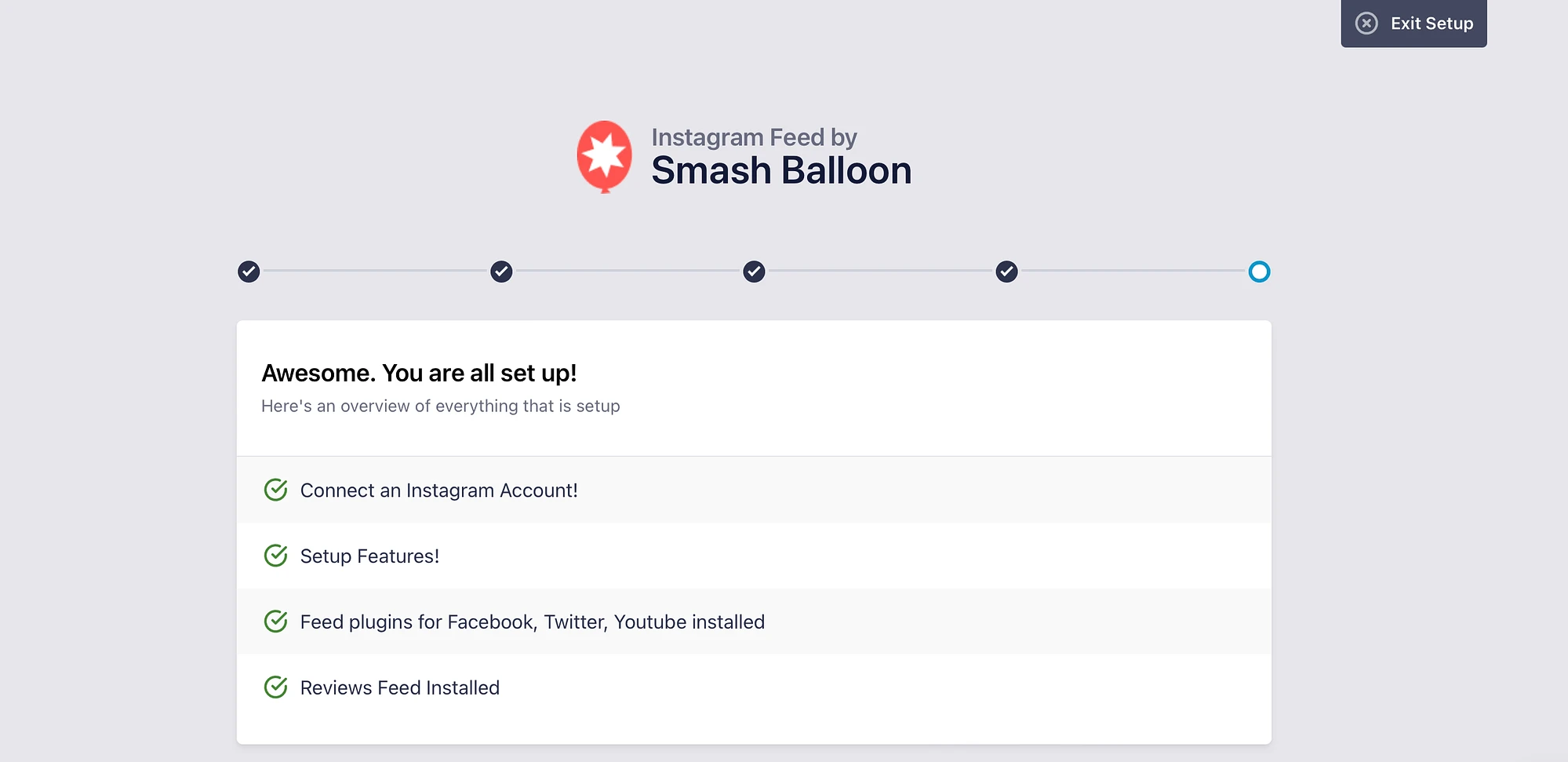
Ensuite, faites défiler vers le bas de la page. Ici, vous pouvez saisir une clé de licence pour passer à un forfait premium. Ou cliquez sur Terminer l'installation sans mise à niveau .
Étape 3 : Ajoutez et personnalisez votre flux Instagram ️
Maintenant que vous avez connecté Smash Balloon à votre compte Instagram, vous êtes prêt à ajouter votre premier flux. Pour ce faire, accédez à Flux Instagram > Tous les flux . Ensuite, cliquez sur Ajouter nouveau :
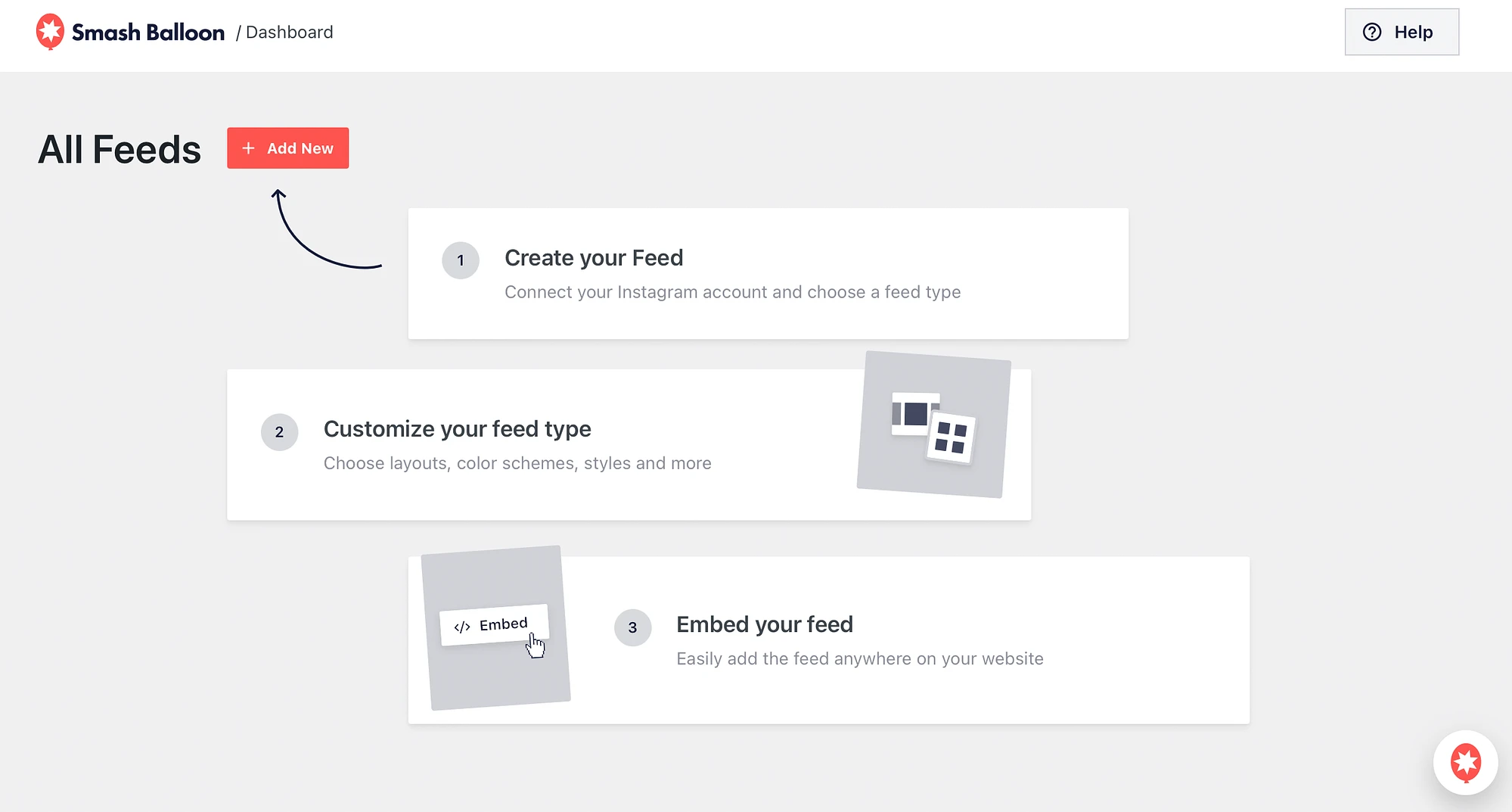
Avec la version gratuite du plugin, vous ne pourrez créer que des flux User Timeline. Mais si vous utilisez Smash Balloon Pro, vous pouvez également créer des flux à partir de publications et de hashtags balisés.
Maintenant, cliquez sur Suivant :
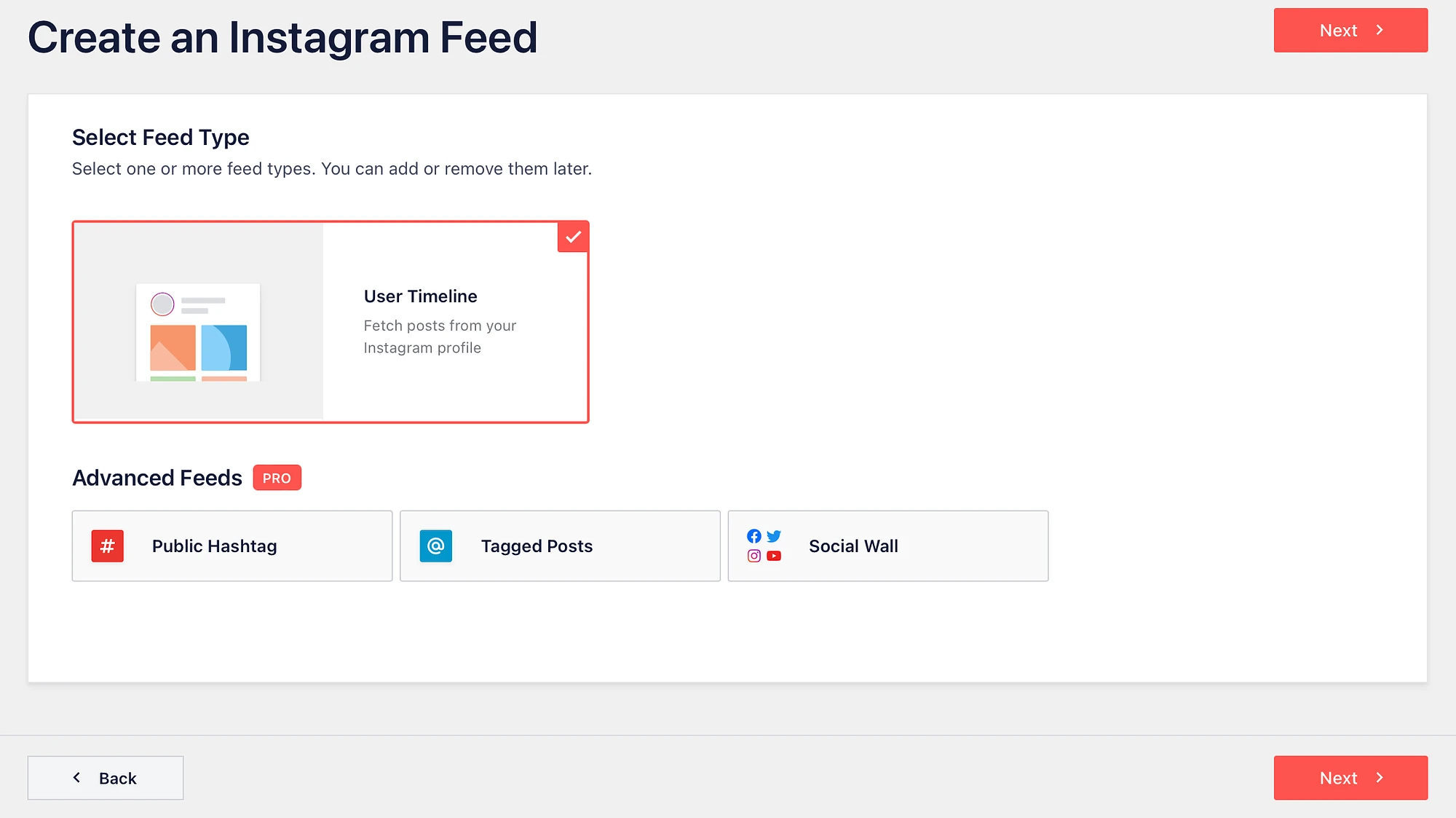
Ici, vous pouvez choisir la source qui générera votre flux Instagram. Vous devriez voir le compte Instagram auquel vous vous êtes connecté dans la section précédente :
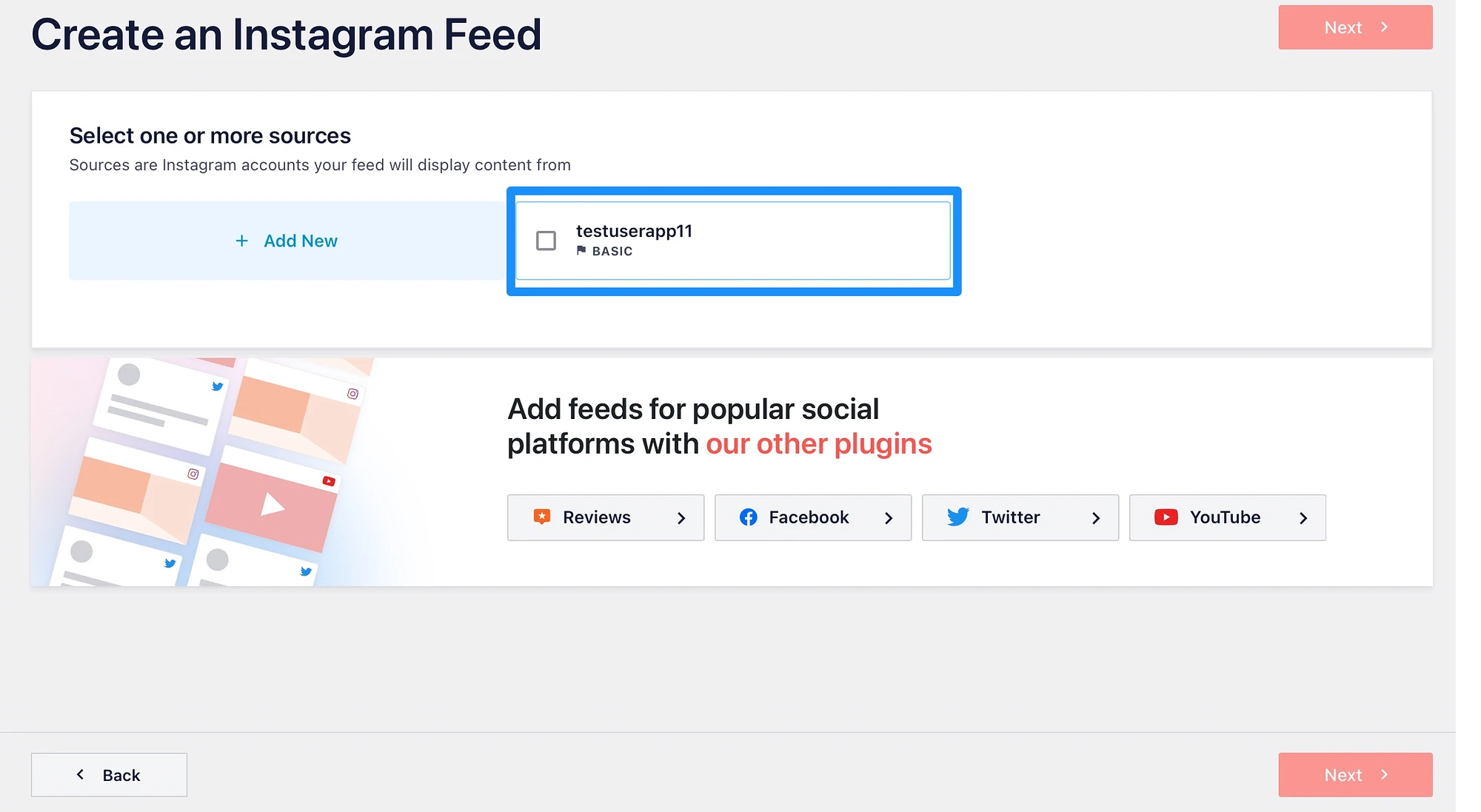
Sélectionnez le compte Instagram concerné et cliquez sur Suivant .

Par défaut, Smash Balloon n'a pas accès à votre photo de profil ou à votre biographie. Ainsi, vous pouvez choisir de configurer une photo de profil et une biographie personnalisées, ou continuer sans cela :
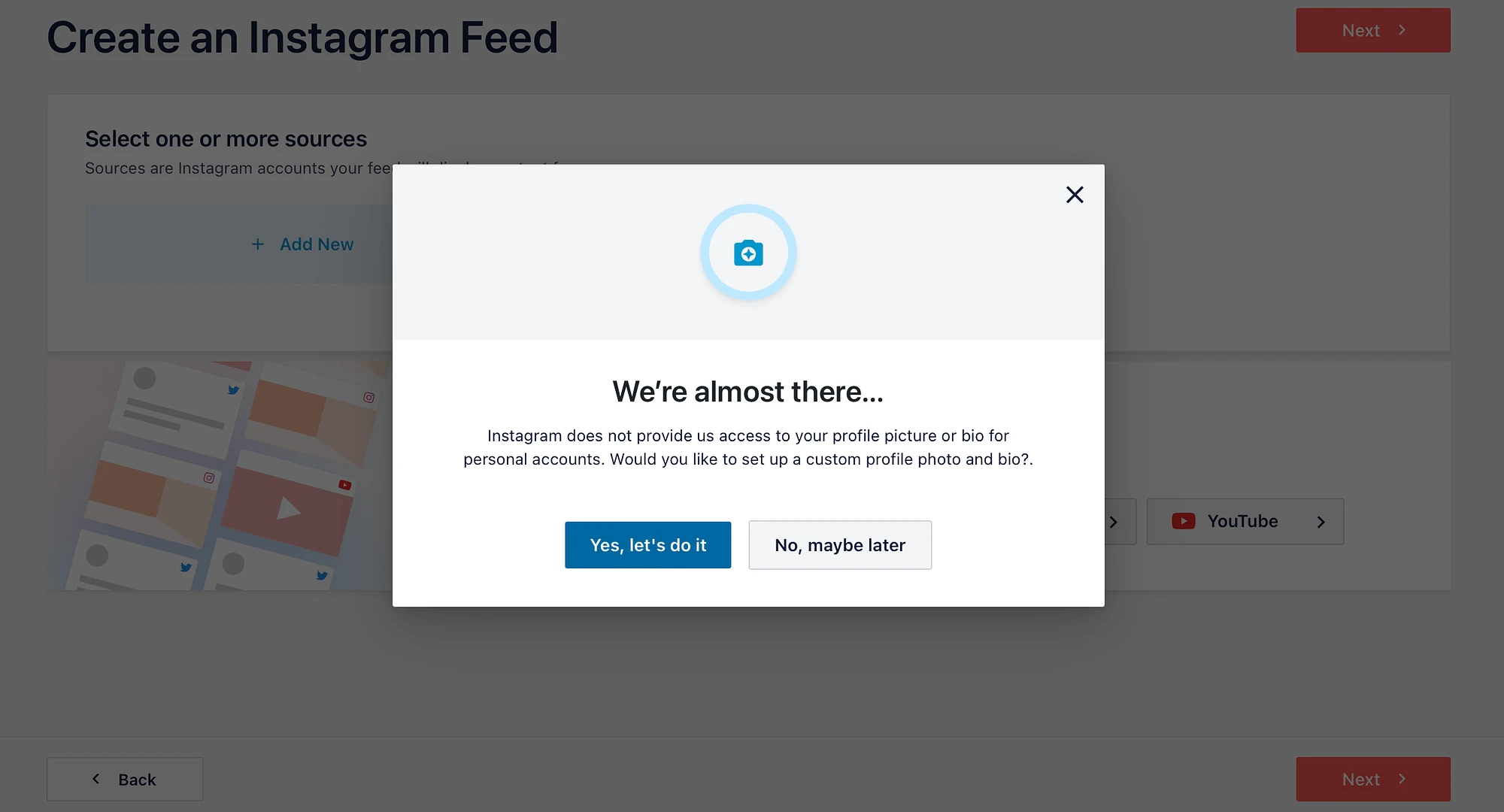
Maintenant, votre flux s'ouvrira dans l'éditeur Smash Balloon, où vous pourrez personnaliser son apparence :
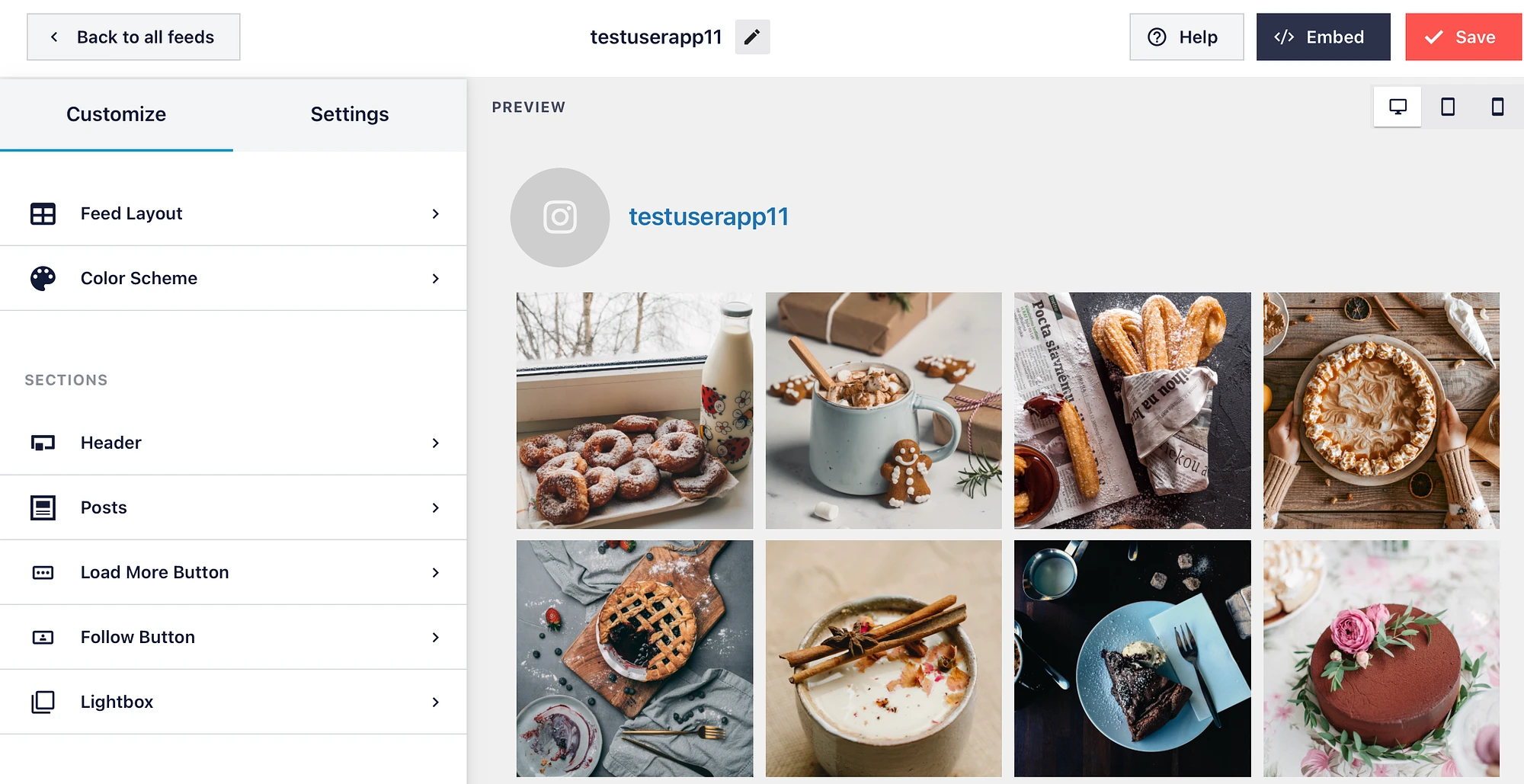
Par exemple, sous Feed Layout , vous pouvez ajuster la hauteur et modifier le nombre de colonnes et de publications. Pendant ce temps, vous pouvez visiter l'onglet Schéma de couleurs pour créer un schéma de couleurs personnalisé pour votre flux :
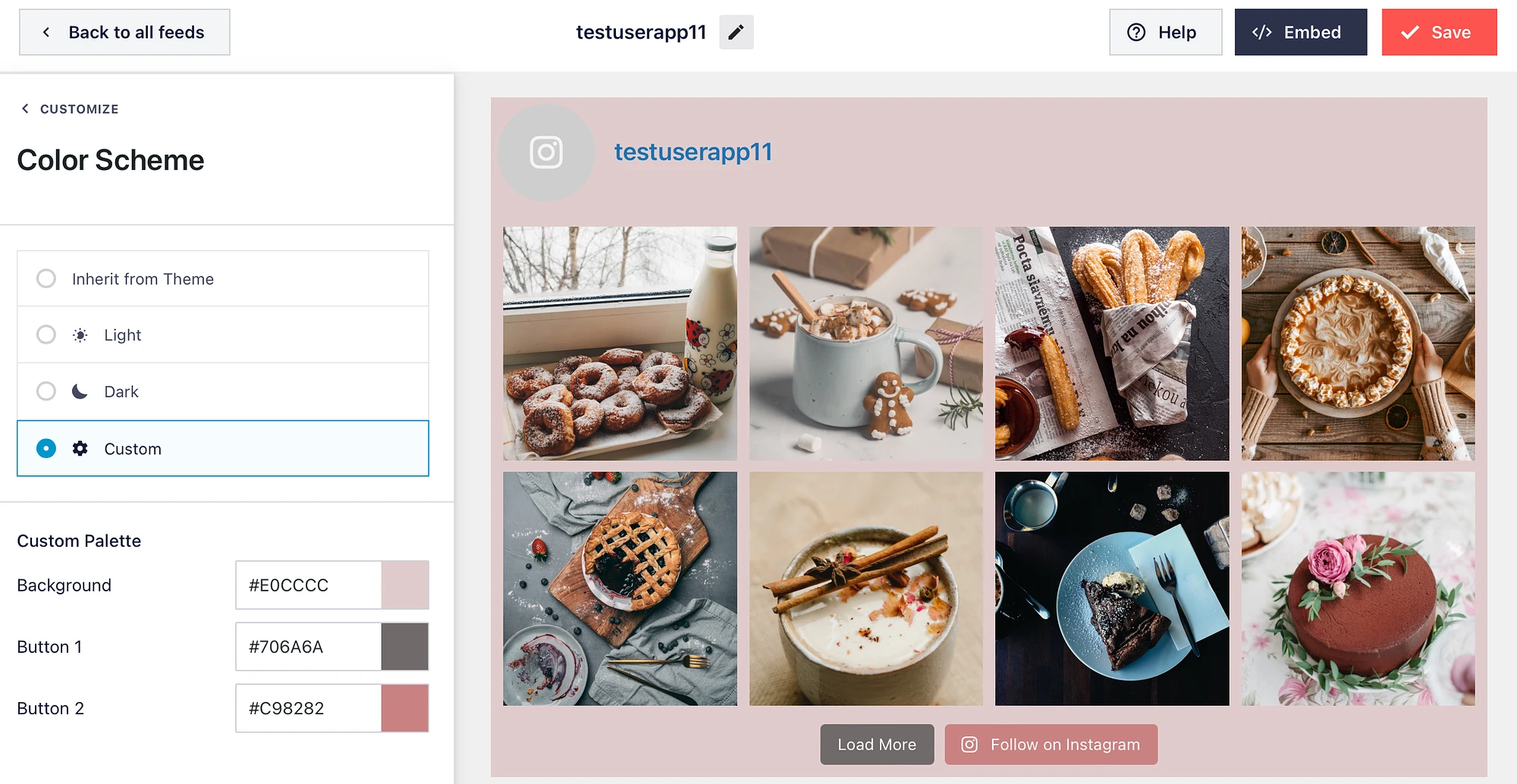
De plus, vous pouvez désactiver l'en-tête Instagram dans la section En-tête . Vous pouvez également modifier le texte sur les boutons « Charger plus » et « Suivre sur Instagram ».
De plus, avec la version Pro, vous pouvez afficher des likes et des commentaires sur vos publications, et modifier la mise en page en maçonnerie ou carrousel. Assurez-vous de cliquer sur le bouton Enregistrer pour mettre à jour votre flux WordPress Instagram.
Étape 4 : Intégrez le flux Instagram dans WordPress ️
À ce stade, vous êtes prêt à intégrer votre flux WordPress Instagram à l'aide d'un bloc, d'un widget ou d'un shortcode. Si vous utilisez un shortcode, cliquez simplement sur le bouton Intégrer dans l'éditeur et copiez le code qui s'y affiche :
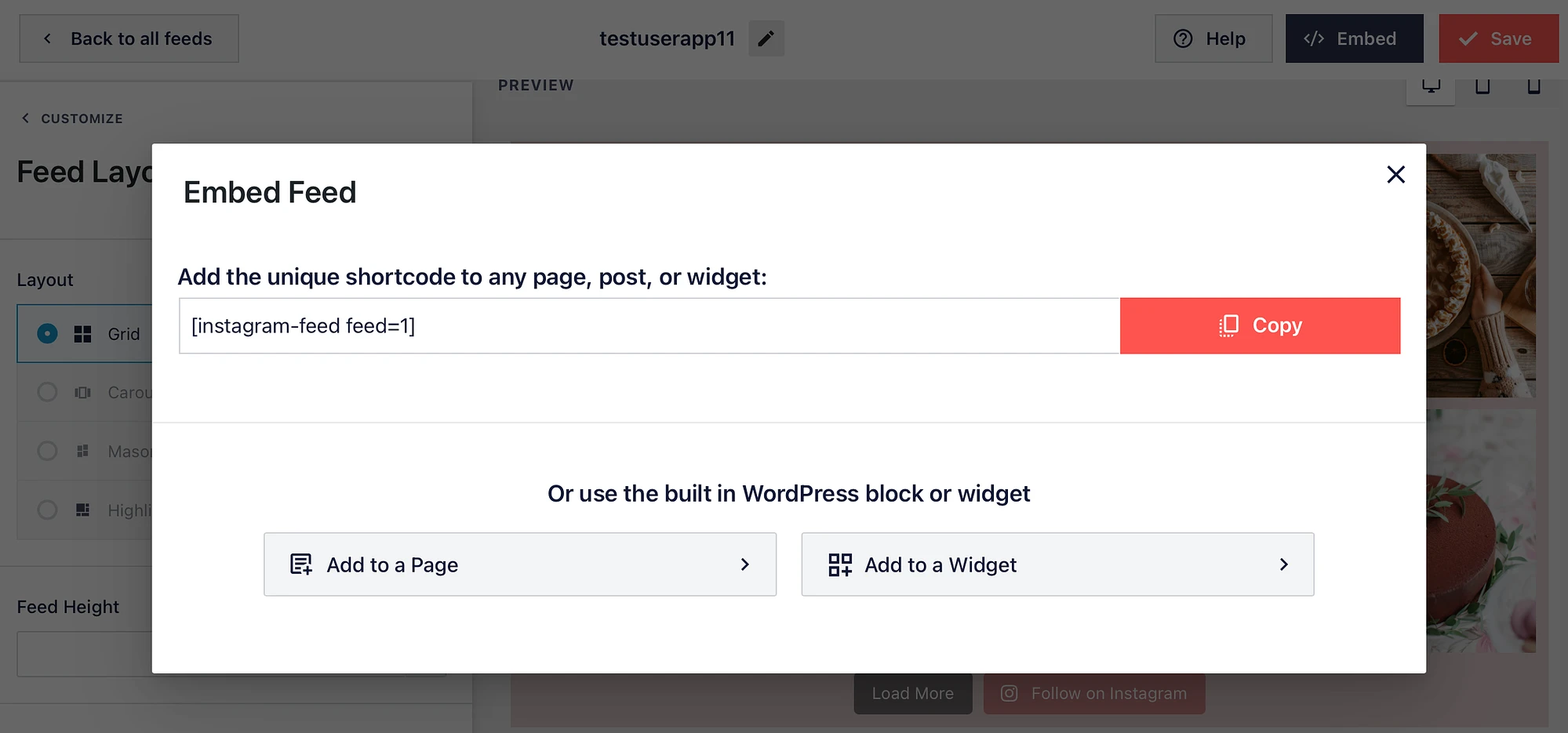
Ici, vous verrez également que vous pouvez intégrer votre flux à l'aide du bloc ou du widget WordPress intégré. Pour procéder au blocage, sélectionnez Ajouter à la page . Ou, pour utiliser le widget, choisissez Ajouter à un widget .
Un widget peut être une bonne option si vous souhaitez afficher votre flux WordPress Instagram dans votre en-tête ou votre pied de page. Avec cette méthode, vous devrez localiser l'option Flux Instagram dans l'écran des widgets :
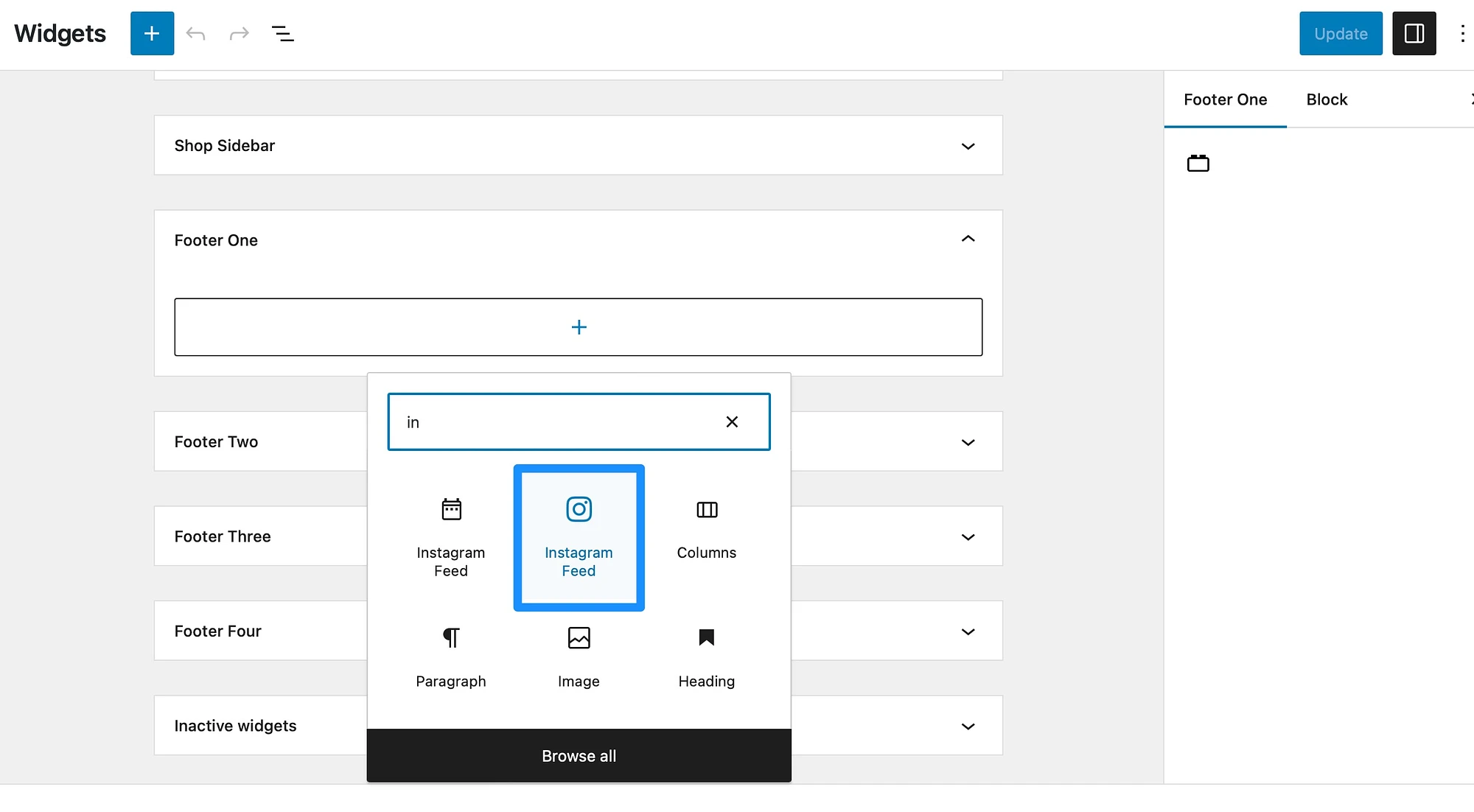
Instantanément, votre flux devrait apparaître dans la zone des widgets :
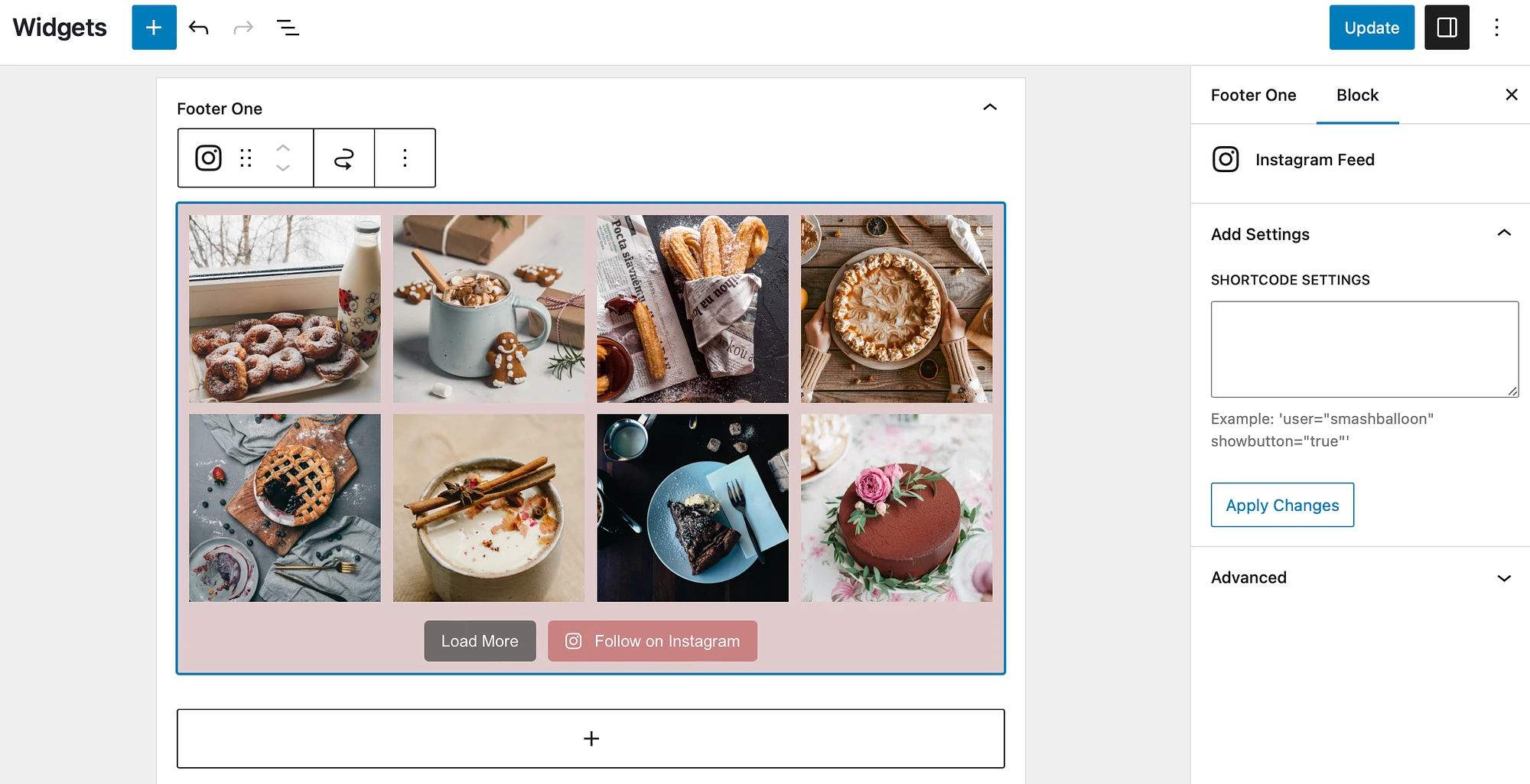
Si vous avez créé plusieurs flux et que le widget affiche le mauvais, saisissez le shortcode du flux concerné dans les paramètres du shortcode à droite. Ensuite, cliquez sur Mettre à jour et affichez votre site sur le front-end pour vous assurer que votre flux apparaît correctement.
Conclusion
Un flux Instagram est un excellent moyen d'échanger du trafic entre votre compte Instagram et votre site Web. De plus, il vous permet de mettre constamment à jour votre site avec du nouveau contenu et de promouvoir vos produits. Mieux encore, c'est très simple de créer un flux WordPress Instagram à l'aide d'un plugin.
Pour récapituler, voici comment ajouter un flux Instagram dans WordPress :
- Installez le plugin Smash Balloon Social Photo Feed.
- Connectez-vous à votre compte Instagram.
- ️ Ajoutez et personnalisez votre flux Instagram.
- ️ Intégrez le flux Instagram dans WordPress.
Avez-vous des questions sur la façon de créer un flux WordPress Instagram ? Faites-le nous savoir dans les commentaires ci-dessous !
